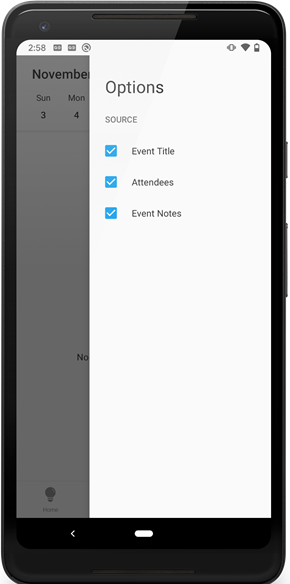MicroStrategy ONE
[カレンダー] タブの表示
[カレンダー] タブでは、過去、現在、将来のイベントのキーワードと一致するカードにアクセスできます。キーワードの主要なソースには、イベント タイトル、説明とメモ、イベント参加者の 3 つがあります。各キーワードは特定のソースから生成され、異なる一致ルールの対象となります。
特定のソースからのキーワードと一致させるルールを例とともに以下に示します。
一致の基準
- イベント タイトル
- カード タイトルがイベント タイトルに含まれている
- カードの同義語のうち 1 つ以上がイベント タイトルに含まれている
- 説明 / メモ
- カード タイトルが説明/メモに含まれている
- カードの同義語のうち 1 つ以上が説明/メモに含まれている
- イベント参加者
- カード タイトルが参加者と正確に一致する
- カード タイトルがカードの同義語のうち 1 つ以上と正確に一致する
- カードの同義語のうち 1 つ以上が参加者のメール アドレスと正確に一致する
例
一致するカードと一致しないカードのリストを以下に示します。これらは、すべてのカードを網羅したものではありません。以下の表は、一致関数がどのように動作するかを理解するための例として扱ってください。
| イベント タイトル | 一致するもの | 一致しないもの |
| Company XYZ Sales Pitch |
XYZ Company XYZ Sales |
XYZ 会社 Company Sales |
| XYZ Sales Pitch |
XYZ Sales |
Company XYZ XYZ Company |
| 説明 / メモ | 一致するもの | 一致しないもの |
| Bring the sales documents.John Smith (Company XYZ) is eager to sign. |
John Smith John Smith Company XYZ XYZ Sales |
Smith, John (Smith, John が同義語として設定されていない場合) |
| イベント参加者 | 一致するもの | 一致しないもの |
| John Smith (john.smith@email.com) |
John Smith |
Smith, John (Smith, John が同義語として設定されていない場合) |
| john.smith@email.com |
John Smith (John.smith@email が同義語として設定されている場合) |
Smith, John (Smith, John が同義語として設定されていない場合) |
- iOS
- Android
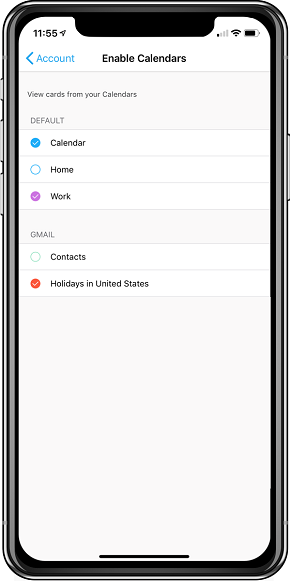
カレンダーの有効化
デフォルトでは、HyperIntelligence for Mobile は、ネイティブ カレンダー アプリケーションにあるすべてのカレンダーをスキャンします。Gmail や Outlook などのサードパーティー製カレンダー アプリケーションをネイティブ カレンダー アプリケーションと同期させている場合、サードパーティー製アプリケーションのカレンダーも表示されます。
HyperIntelligence for Mobile が特定のカレンダーとカードをマッチングさせないようにするには、Hyper アプリケーションの [アカウント] タブからカレンダーの選択を解除します。
カレンダーの無効化
- HyperIntelligence for Mobile で、[アカウント] タブをタップします。
- [カレンダーを有効化] をタップします。
- カレンダーをタップすると、[カレンダーを有効化] の選択が解除されます。すべてのカレンダーの選択を解除すると、[カレンダー] タブが空になります。
カード ソースのフィルタリング
HyperIntelligence for Mobile がカレンダーのイベントをキーワードでスキャンすると、イベントの 3 つの側面、つまりイベントのタイトル、出席者、イベントの注記がレビューされます。これらの側面をソースといいます。
キーワード一致を生成しているソースを変更するには、3 つのソースのいずれかの選択を解除します。
ソースの選択解除
- HyperIntelligence for Mobile で、[カレンダー] タブをタップします。
- [ソースをフィルタリング]
 アイコンをタップします。
アイコンをタップします。 - ソースをタップすると、選択が解除されます。すべてのソースの選択を解除すると、[カレンダー] タブが空になります。
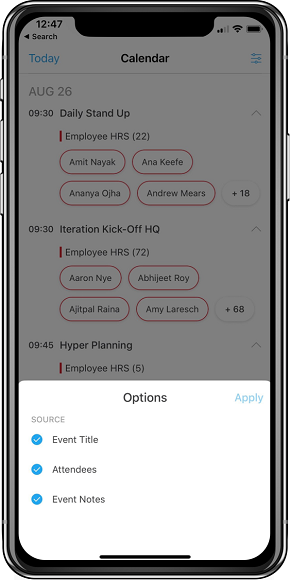
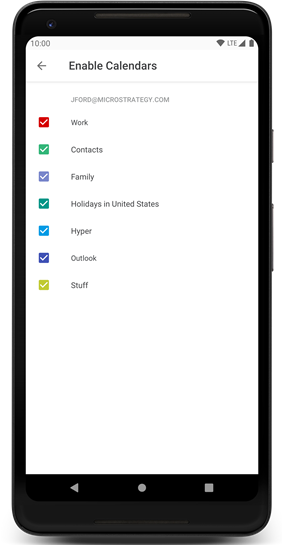
カレンダーの有効化
デフォルトでは、HyperIntelligence for Mobile は、デバイスにあるすべてのカレンダーをスキャンします。このアプリは、最初に今日の関連カードを表示します。月の横にあるドロップダウン矢印をクリックすると、カレンダー ビューが表示されます。このビューを使用して、別の日付を選択し、その日に関連するカードを見ることができます。
HyperIntelligence for Mobile が特定のカレンダーとカードをマッチングさせないようにするには、Hyper アプリケーションの [アカウント] タブからカレンダーの選択を解除します。
カレンダーの無効化
- HyperIntelligence for Mobile で、[アカウント] タブをタップします。
- [カレンダーを有効化] をタップします。
- カレンダーをタップすると、[カレンダーを有効化] の選択が解除されます。すべてのカレンダーの選択を解除すると、[カレンダー] タブが空になります。
カード ソースのフィルタリング
HyperIntelligence for Mobile がカレンダーのイベントをキーワードでスキャンすると、イベントの 3 つの側面、つまりイベントのタイトル、出席者、イベントの注記がレビューされます。これらの側面をソースといいます。
キーワード一致を生成しているソースを変更するには、3 つのソースのいずれかの選択を解除します。
ソースの選択解除
- HyperIntelligence for Mobile で、[カレンダー] タブをタップします。
- [ソースをフィルタリング]
 アイコンをタップします。
アイコンをタップします。 - ソースをタップすると、選択が解除されます。すべてのソースの選択を解除すると、[カレンダー] タブが空になります。